各位小伙伴们大家好,今天本站为大家带来欧朋浏览器如何添加书签的内容,欧朋浏览器是一款融合了快速、安全和精美设计的网络浏览器,欧朋浏览器以其出色的广告拦截功能而脱颖而出。它不仅可以有效地屏蔽恼人的广告弹窗,还可以提供广告过滤器,让用户自定义广告拦截规则。这意味着用户可以享受更清晰、更干净的浏览体验,不再受到广告的打扰。欧朋浏览器支持书签同步,使用户可以轻松地在不同设备之间共享书签和浏览历史。此外,它还提供了云服务,允许用户将数据保存在云端,以确保数据安全性和可访问性。下面我们来看看欧朋浏览器如何添加书签。
欧朋浏览器如何添加书签
1、首先打开手机桌面上的“欧朋浏览器”
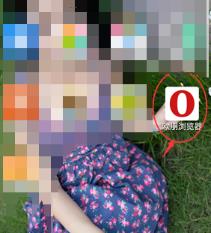
2、进入首页后,搜索进入你要添加书签的网站,这里就以新浪为例
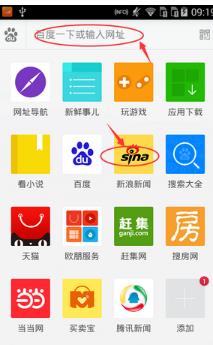
3、进入网站后,点击【欧朋】按键
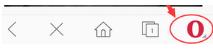
4、进入功能列表后,点击【添加书签】接着点击【书签】后再【确认】即可。
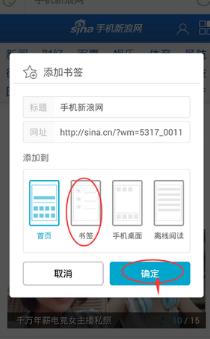
好了,以上就是98小编为大家带来欧朋浏览器添加书签的方法的全部内容了,更多精彩资讯请持续关注本站。
以上就是本站带来的欧朋浏览器添加书签的方法相关内容了,想获取更多资讯,请大家关注收藏!
